Kali-Linux-Benutzer haben viel Tipparbeit vor sich. Der Prozess des Sammelns von Aufklärungsinformationen vor dem Starten eines Angriffs und schließlich der Verwendung von Penetrationstest-Tools gegen ein Zielsystem erfordert normalerweise viele Tastenanschläge und möglicherweise einige Befehlszeilenterminals.
Um Ihre Produktivität in Kali zu maximieren und Zeit zu sparen, können Sie einige Tastaturkürzel lernen. In diesem Handbuch haben wir eine Reihe nützlicher Tastaturkürzel in einem Spickzettel zusammengestellt, sodass Sie jederzeit darauf zurückgreifen können. Wir zeigen Ihnen auch, wie Sie Ihre eigenen Tastenkombinationen erstellen.
In diesem Tutorial lernen Sie:
- Spickzettel für Tastaturkürzel von Kali Linux
- So erstellen Sie benutzerdefinierte Tastaturkürzel
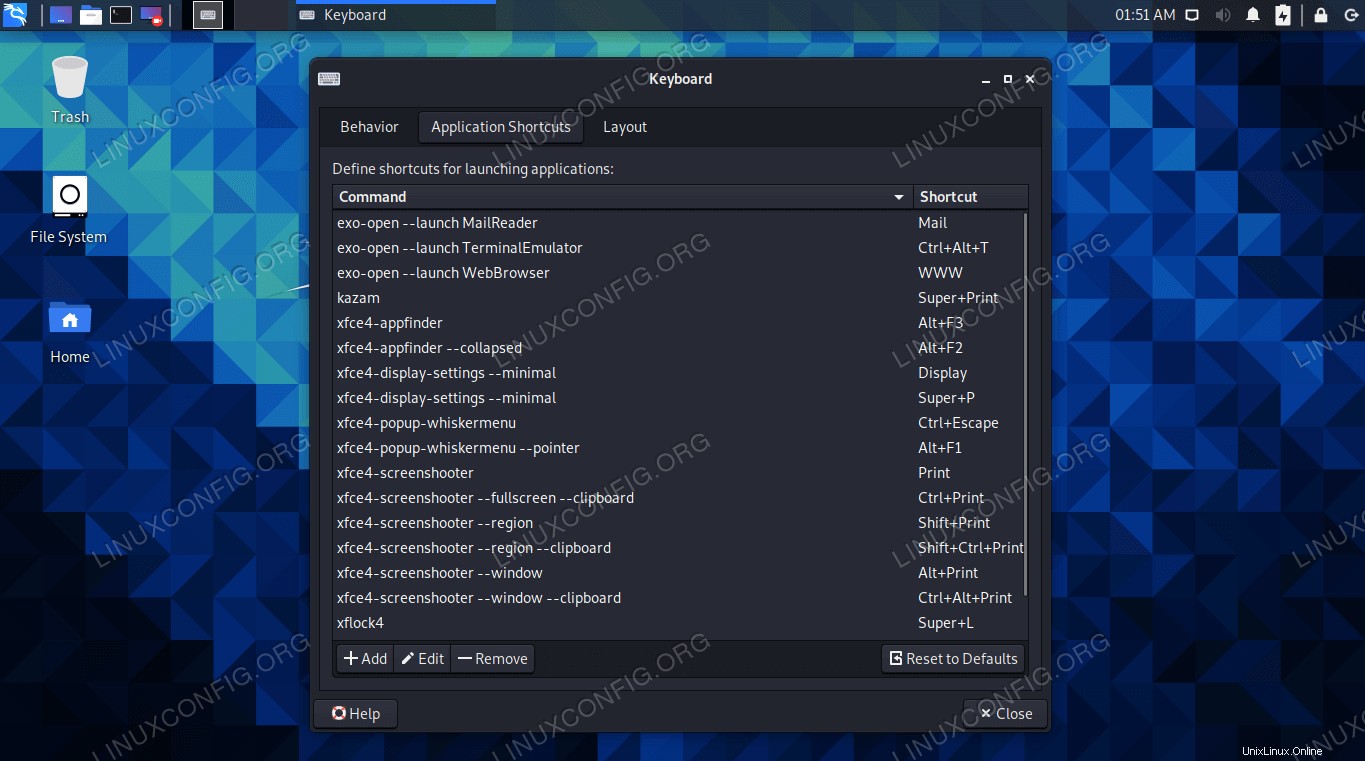 Liste der Tastaturkürzel für Kali Linux
Liste der Tastaturkürzel für Kali Linux | Kategorie | Anforderungen, Konventionen oder verwendete Softwareversion |
|---|---|
| System | Kali-Linux |
| Software | Nicht zutreffend |
| Andere | Privilegierter Zugriff auf Ihr Linux-System als root oder über sudo Befehl. |
| Konventionen | # – erfordert, dass bestimmte Linux-Befehle mit Root-Rechten ausgeführt werden, entweder direkt als Root-Benutzer oder durch Verwendung von sudo Befehl$ – erfordert, dass bestimmte Linux-Befehle als normaler, nicht privilegierter Benutzer ausgeführt werden |
Kali-Tastaturkürzel
In diesem Handbuch gehen wir davon aus, dass Sie Xfce verwenden, die Standard-Desktop-Umgebung für Kali. Andere Umgebungen wie GNOME und KDE haben möglicherweise andere Tastaturkürzel als die hier aufgeführten.
Allgemeine Verknüpfungen
| Tastaturkürzel | Beschreibung |
|---|---|
| Strg + Alt + T | Öffnen Sie ein neues Befehlszeilenterminal |
| Alt + F4 | Aktuelles Fenster schließen |
| Alt + F11 | Aktuelles Fenster maximieren |
| PrtSc | Machen Sie einen Screenshot |
| Super + PrtSc | Öffnen Sie Kazam (Screenshot/Screencast-Tool) |
| Alt + F3 | Anwendungssuche öffnen |
Terminal-Verknüpfungen
| Tastaturkürzel | Beschreibung |
|---|---|
| Strg + D | Terminalfenster schließen |
| Strg + C | Aktuell ausgeführten Befehl abbrechen |
| Strg + L | Terminal löschen |
| Strg + + | Vergrößern |
| Strg + – | Verkleinern |
| Strg + A | Cursor zum Zeilenanfang bewegen |
| Strg + B | Cursor ein Zeichen zurück bewegen |
| Strg + E | Cursor zum Zeilenende bewegen |
| Strg + F | Cursor ein Zeichen vorwärts bewegen |
Erstellen Sie benutzerdefinierte Tastaturkürzel
Auch diese Schritte gelten für die Xfce-Desktopumgebung. Andere Umgebungen haben auch ihre eigenen Tastenkombinationsmenüs, daher sollten die folgenden Schritte weiterhin gelten.
- Suchen Sie im Anwendungsstarter nach „Tastatur“, um das Tastatureinstellungsmenü zu öffnen.
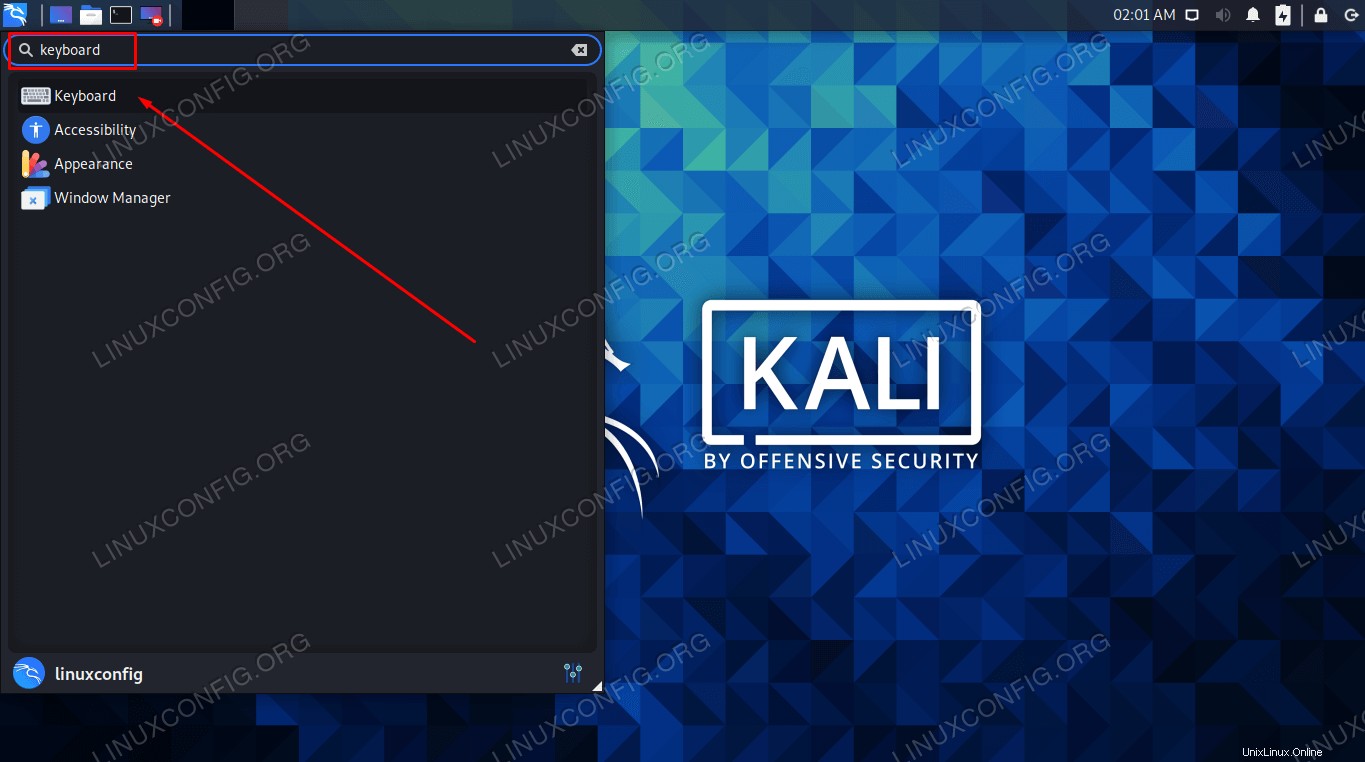 Öffnen Sie das Tastatureinstellungsmenü, um auf Verknüpfungen zuzugreifen
Öffnen Sie das Tastatureinstellungsmenü, um auf Verknüpfungen zuzugreifen - Wählen Sie die Registerkarte „Anwendungsverknüpfungen“. Sie können alle derzeit konfigurierten Tastaturkürzel sehen und Ihre eigenen mit der Schaltfläche „Hinzufügen“ unten hinzufügen. Wenn Sie Verknüpfungen entfernen möchten, können Sie sie markieren und auf „Entfernen“ klicken.
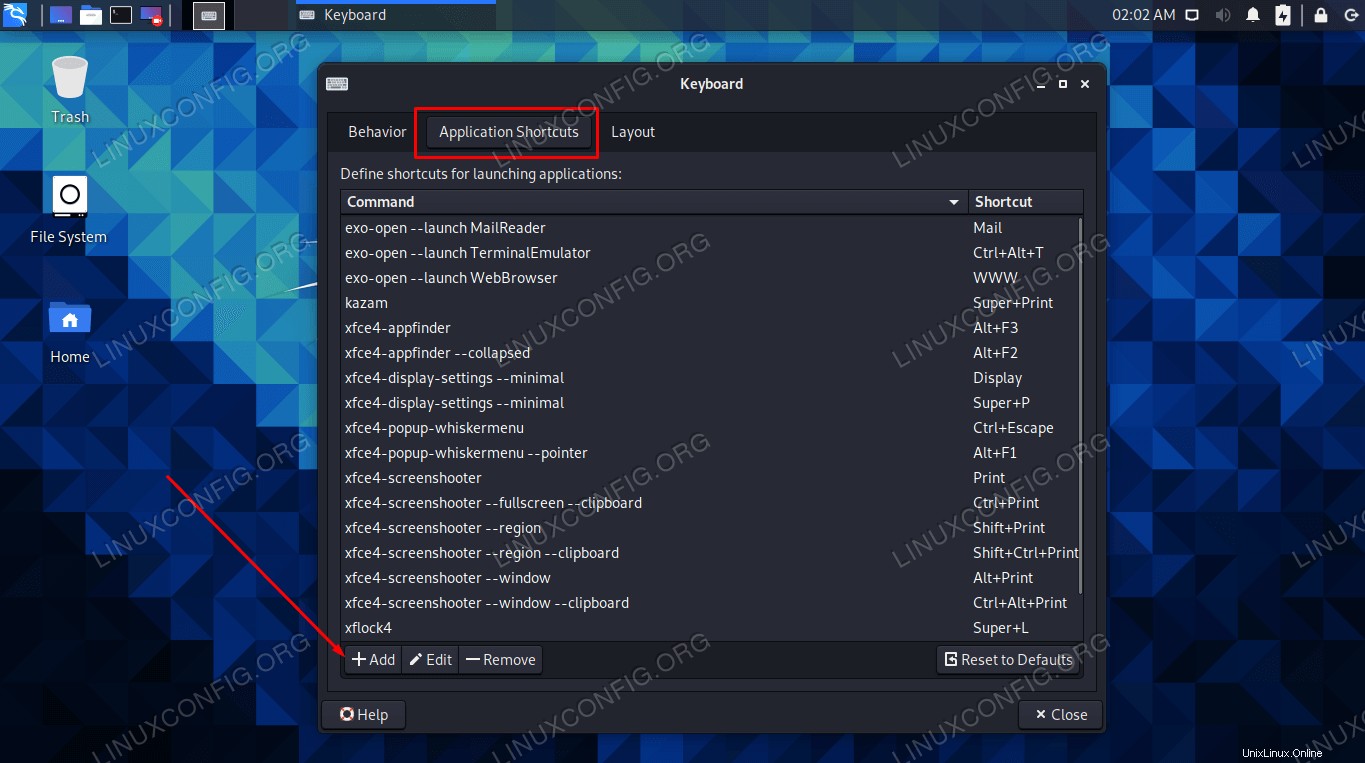 Liste der konfigurierten Tastaturkürzel, wo wir auch unsere eigenen hinzufügen können
Liste der konfigurierten Tastaturkürzel, wo wir auch unsere eigenen hinzufügen können
Abschlussgedanken
In diesem Handbuch haben wir einige nützliche Tastaturkürzel für Kali Linux gesehen. Wir haben auch gesehen, wie benutzerdefinierte Tastaturkürzel konfiguriert werden. Dies kann dazu beitragen, Ihren Arbeitsablauf zu verbessern, da es Tastenanschläge spart und Sie davon abhält, so oft nach der Maus zu greifen. Die meisten Terminal-Verknüpfungen gelten auch für jedes Linux-System, sodass sie unabhängig von der verwendeten Distribution nützlich sein können.